Creare su tablet Android un profilo protetto per i nostri bambini
L'input a scrivere questo breve post me l'ha dato il mio amico e collega +Domenico Capolongo, che aveva la necessità di controllare l'uso che uno dei suoi figli fa di un tablet Android, dispositivi che si prestano molto bene ad un uso "collettivo", soprattutto in famiglie con figli piccoli o che comunque necessitano ancora di un controllo riguardo la fruizione dei contenuti su web.
Premetto che la creazione di account utente multipli è possibile solo su dispositivi equipaggiati con versione android 4.1 Jelly Bean o successive. Per quelle precedenti è necessario ricorrere a applicazioni specifiche, come SwitchMe che però richiede anche permessi di root.
Il vantaggio di disporre di più utenti su un tablet è che ognuno di essi avrà un proprio ambiente totalmente personalizzato, ma è fondamentale tenere presente che esistono due tipi di account: utente normale e profilo con limitazioni. Il primo è un vero e proprio utente totalmente a sé stante rispetto agli altri, con configurazione dell'account Google autonoma e conseguentemente applicazioni personalizzate. Un account di questo tipo è adatto per un ragazzo o un adulto, che avrà totale autonomia d'uso del tablet. L'account "Proprietario" -una sorta di amministratore del dispositivo- ha comunque la facoltà di cancellare qualunque altro utente o profilo creato.
Il profilo con limitazioni invece non è un vero utente, ma dipende proprio da quello "Proprietario" dal quale deriverà le applicazioni che potrà o meno usare. E' questo tipo di profilo che consentirà di configurare un ambiente protetto per i nostri ragazzi.
Potrebbe volerci qualche lungo istante prima di visualizzare l'elenco delle applicazioni installate sul tablet, quindi pazientate. Le app che vorremo concedere in uso al profilo dovranno essere impostate su ON, mentre quelle che vorremo tenere inaccessibili, viceversa su OFF. Il profilo limitato però non consente l'utilizzo di applicazioni che fanno uso di un account. Quindi scordatevi di far usare ai vostri figli in questo modo ad esempio le app di Gmail, Twitter e Facebook, che non potranno essere abilitate. Rimarranno comunque accessibili via browser web, poco male dunque.
Una volta creato e configurato il profilo con limitazioni per i vostri figli, buona norma è impostare un blocco schermo sul vostro profilo principale con segno o PIN, in modo tale da impedire loro di accedervi impunemente.
Premetto che la creazione di account utente multipli è possibile solo su dispositivi equipaggiati con versione android 4.1 Jelly Bean o successive. Per quelle precedenti è necessario ricorrere a applicazioni specifiche, come SwitchMe che però richiede anche permessi di root.
Il vantaggio di disporre di più utenti su un tablet è che ognuno di essi avrà un proprio ambiente totalmente personalizzato, ma è fondamentale tenere presente che esistono due tipi di account: utente normale e profilo con limitazioni. Il primo è un vero e proprio utente totalmente a sé stante rispetto agli altri, con configurazione dell'account Google autonoma e conseguentemente applicazioni personalizzate. Un account di questo tipo è adatto per un ragazzo o un adulto, che avrà totale autonomia d'uso del tablet. L'account "Proprietario" -una sorta di amministratore del dispositivo- ha comunque la facoltà di cancellare qualunque altro utente o profilo creato.
Il profilo con limitazioni invece non è un vero utente, ma dipende proprio da quello "Proprietario" dal quale deriverà le applicazioni che potrà o meno usare. E' questo tipo di profilo che consentirà di configurare un ambiente protetto per i nostri ragazzi.
Creazione del profilo con limitazioni
La prima cosa da fare è naturalmente creare il profilo limitato, accedendo alle impostazioni del tablet e tappando sulla voce "Utenti". Tappare poi su "Aggiungi utente o profilo" e selezionare "Profilo con limitazioni". A questo punto potremo impostare il nome del profilo e selezionare le applicazioni che vorremo concedere in uso al profilo stesso, scegliendole dall'elenco che comparirà tappando sul simbolo delle impostazioni.Una volta creato e configurato il profilo con limitazioni per i vostri figli, buona norma è impostare un blocco schermo sul vostro profilo principale con segno o PIN, in modo tale da impedire loro di accedervi impunemente.
Il profilo limitato non consente l'uso del Play Store di Google, quindi per quanto riguarda installazioni improprie di app, possiamo stare tranquilli. Rimane comunque ancora un problema da risolvere: come controllare e limitare l'accesso a siti web pericolosi o inadatti ai nostri figli?
Il controllo dei contenuti web pericolosi
Esistono svariate app Android che consentono il parental control, praticamente tutte prevedono un abbonamento annuale per il loro utilizzo. Tra quelle che ho provato, la più efficace mi è sembrata Funamo, che mette a disposizione moltissime potenti funzionalità. Tra l'altro è l'unica che non prevede un canone annuo per i propri servizi, ma una sorta di licenza a vita legata ai singoli dispositivi al costo di 19,99 USD, ovvero poco meno di 15 euro.
Ma veniamo alla sua configurazione, un po' lunga ma nulla di complicato se avrete pazienza.
Innanzitutto va installata dal profilo proprietario l'app base di controllo, la trovate cliccando qui. Una volta eseguita creeremo un account genitore, inserendo i nostri dati e una email valida. I parametri di protezione con filtraggio dei contenuti inadatti a bambini sono preimpostati, l'app vi farà poi installare il browser web Funamo dedicato, che consentirà una navigazione protetta.
A questo punto sarà necessario entrare nelle impostazioni del profilo limitato che abbiamo creato prima, disabilitare all'accesso eventuali altri browser (es. quello stock o Chrome) e abilitare Funamo Browser.
Happy safe browsing!


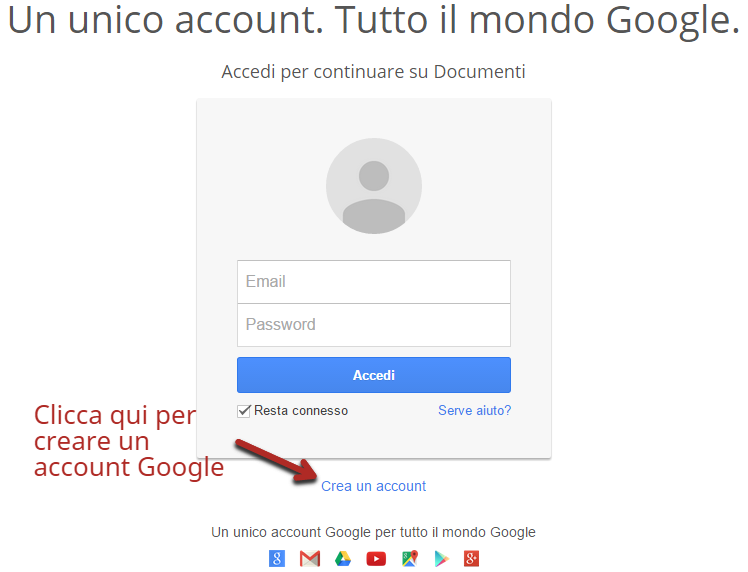
Lucky Club Casino Site | The Best Casino Site in Australia
RispondiEliminaLucky Club is a new gambling site from the company known for its exciting gambling atmosphere, luckyclub.live unique promotions, and a fantastic customer service. Rating: 5 · Review by LuckyClub.live